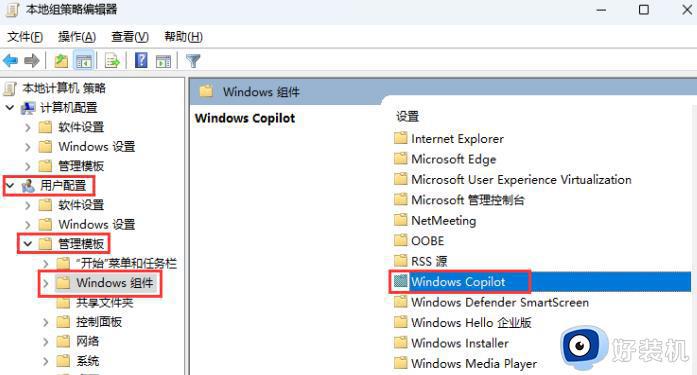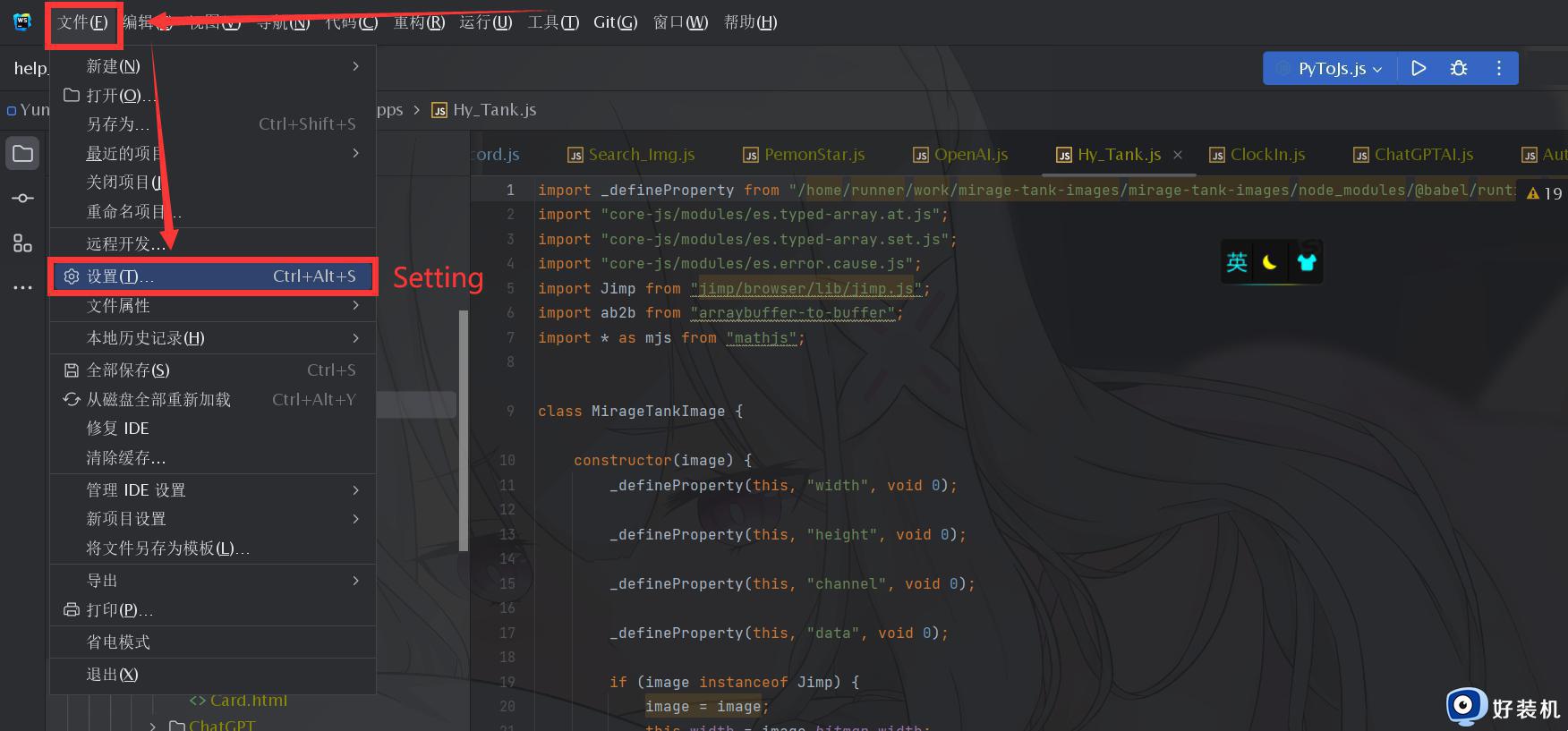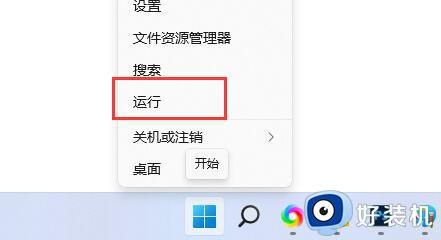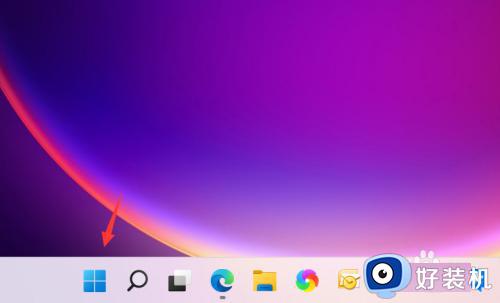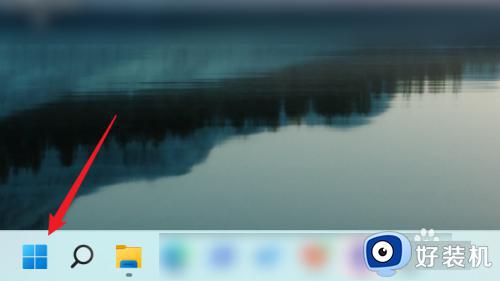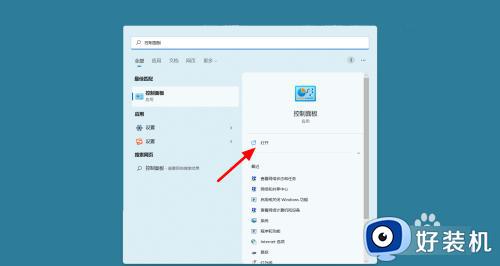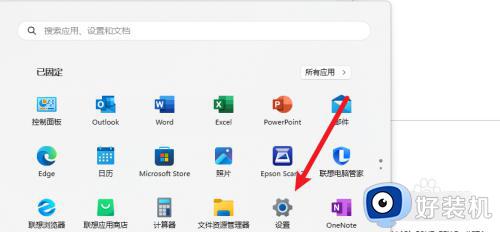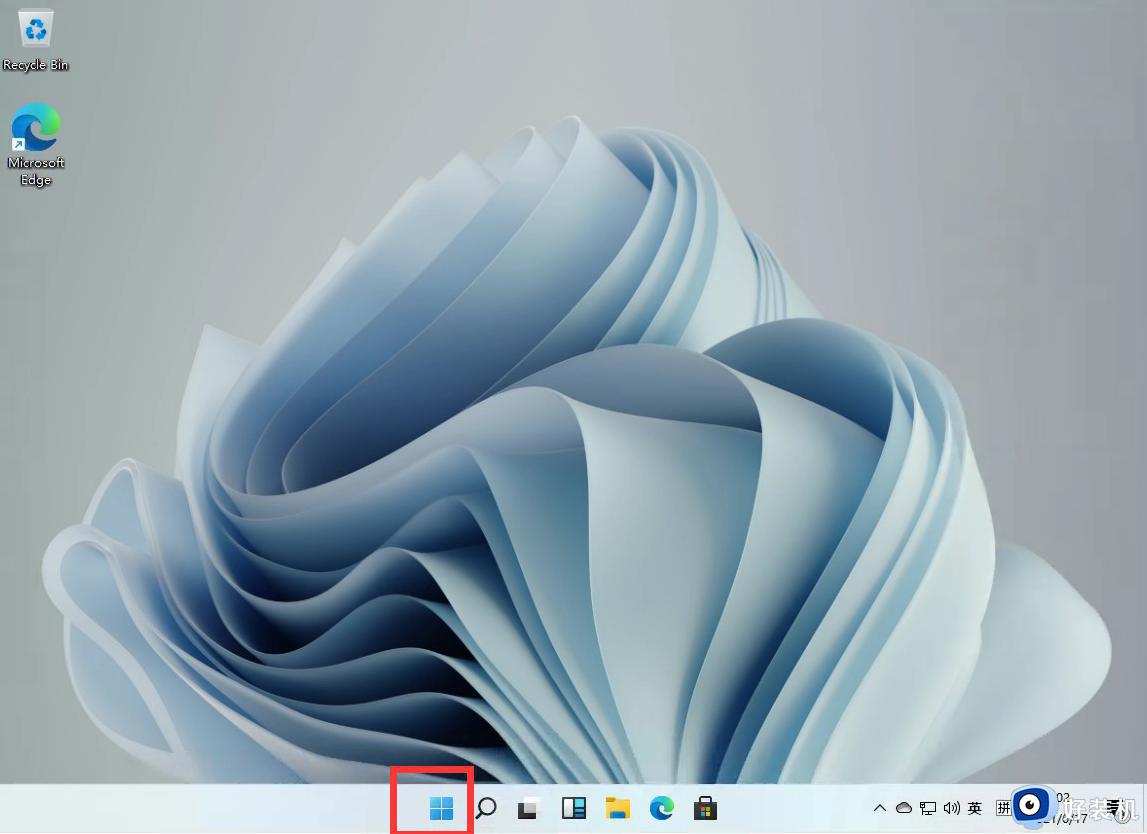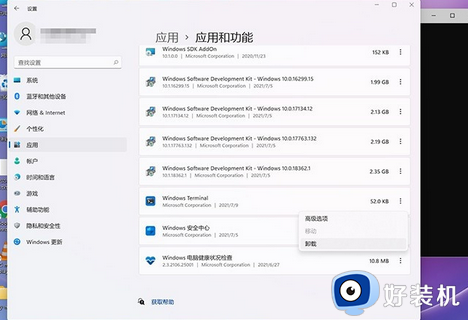win11如何关闭Windows Copilot win11关闭Windows Copilot的步骤
时间:2023-11-04 16:23:32作者:huige
Windows Copilot是新版win11系统中的一个功能,包括打开应用程序以及切换为深色模式、打开蓝牙等的一些指南,但是很多人并不需要,所以就想要将其关闭,那么win11如何关闭Windows Copilot呢?针对此问题,本文给大家介绍一下win11关闭Windows Copilot的步骤。
方法如下:
1、打开运行,输入gpedit.msc命令点击确定进入。
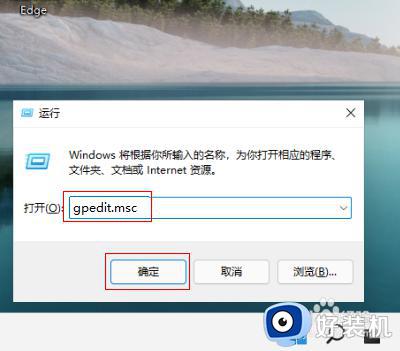
2、进入本地组策略编辑器界面,依次点击用户配置 - 管理模板 - Windows 组件 -Windows Copilot展开。
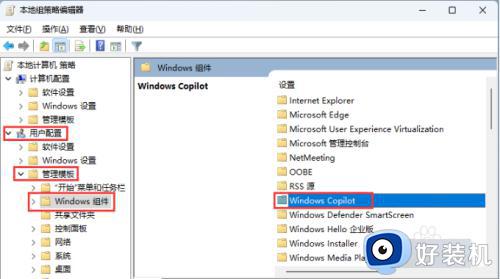
3、在Windows Copilot根目录下,在右边窗口找到并双击关闭Windows Copilot策略进入。
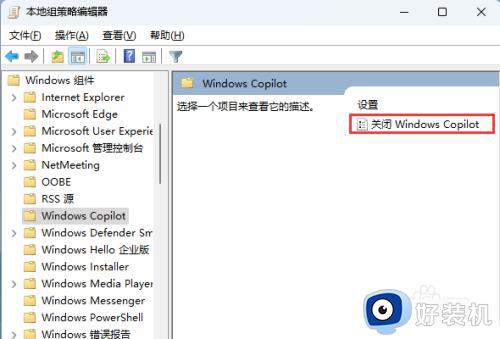
4、在弹出的对话框,勾选已启用点击应用即可。
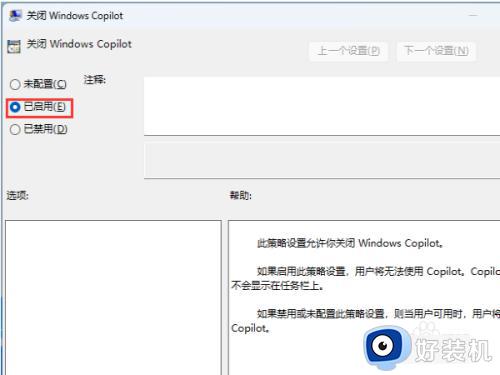
关于win11关闭Windows Copilot的详细内容就给大家介绍到这里了,有需要的用户们可以学习上述方法步骤来进行关闭,希望帮助到大家。